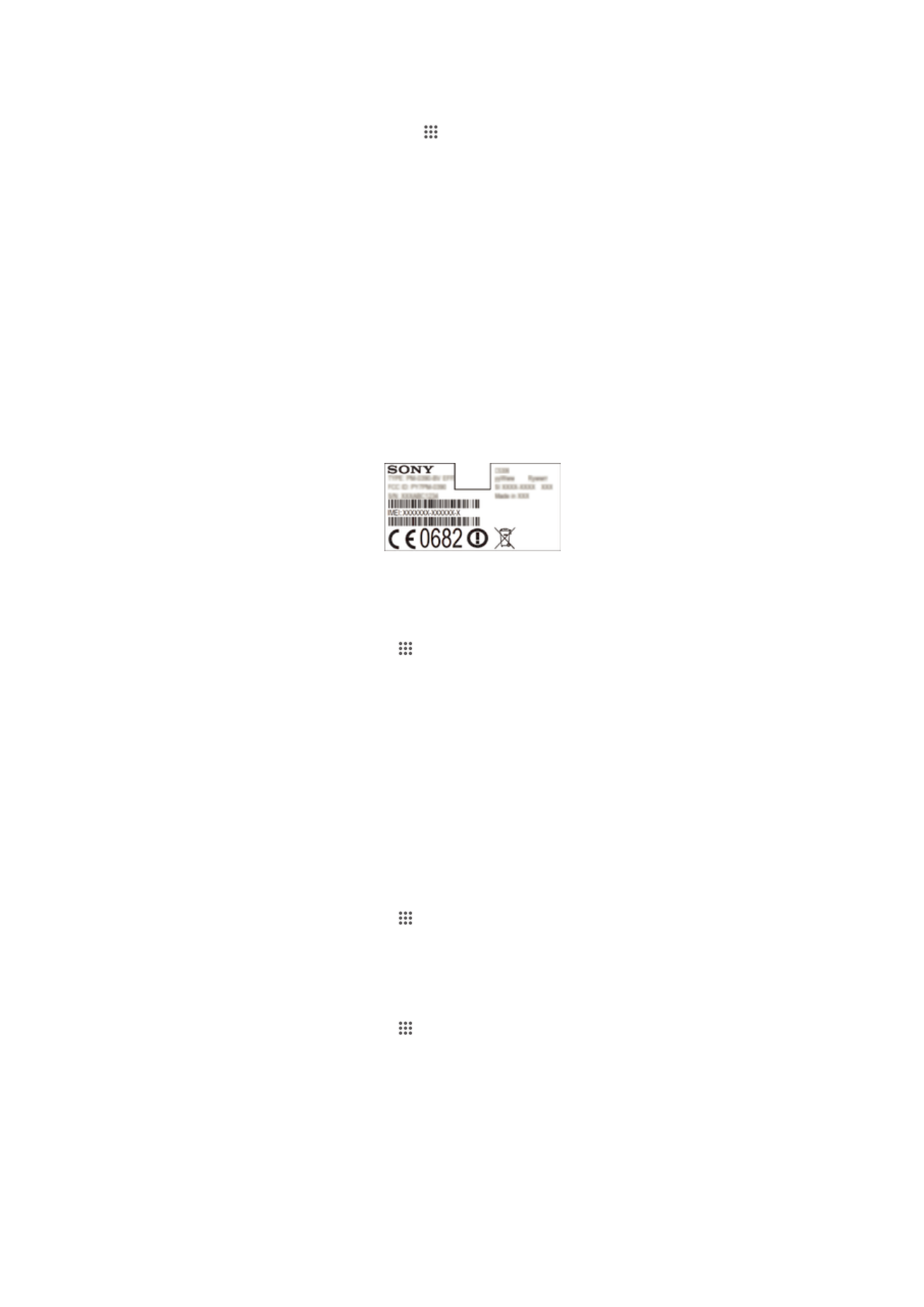
Ierīces slēgšana un aizsardzība
IMEI numurs
Katrai ierīcei ir unikāls IMEI (International Mobile Equipment Identity — starptautiskais
mobilās ierīces identifikators) numurs. Saglabājiet šī numura kopiju. Ja ierīci jums
nozog, tīkla operators var izmantot šo IMEI numuru, lai pārtrauktu ierīces piekļuvi
tīklam valstī, kurā atrodaties.
IMEI numura skatīšana
•
Noņemiet vāciņu, lai skatītu IMEI numuru.
•
Atveriet tālruņa numuru sastādīšanas ekrānu un ievadiet
*#06#*
.
IMEI numura skatīšana ierīcē
1
Ekrānā Sākuma ekrāns piesitiet .
2
Atrodiet un piesitiet Iestatījumi > Par tālruni > Statuss.
3
Ritiniet līdz IMEI, lai skatītu IMEI numuru.
SIM kartes aizsardzība
Izmantojot PIN (Personal Identity Number — personas identifikācijas numurs) kodu,
varat bloķēt un atbloķēt ikvienu ierīcē izmantojamo SIM karti. Kad SIM kartes ir
bloķēta, ar karti saistītais abonements ir aizsargāts.
Ja PIN kods ir ievadīts nepareizi vairāk reižu nekā atļautais maksimālais mēģinājumu
skaits, SIM karte tiek bloķēta. Šajā gadījumā ir jāievada PUK kods (Personal
Unblocking Key — personiskais atbloķēšanas kods) un jauns PIN kods. PIN kodu un
PUK kodu norāda tīkla operators.
SIM kartes bloķēšana
1
Ekrānā Sākuma ekrāns piesitiet .
2
Atrodiet un piesitiet Iestatījumi > Drošība > Iestatīt SIM kartes slēgšanu >
Slēdziet SIM karti
.
3
Ievadiet SIM kartes PIN un piesitiet Labi.
SIM kartes PIN mainīšana
1
Ekrānā Sākuma ekrāns piesitiet .
2
Atrodiet un piesitiet Iestatījumi > Drošība > Iestatīt SIM kartes slēgšanu.
3
Piesitiet Mainīt SIM PIN kodu.
4
Ievadiet veco SIM kartes PIN un piesitiet Labi.
5
Ievadiet jauno SIM kartes PIN un piesitiet Labi.
6
Atkārtoti ievadiet jauno SIM kartes PIN un piesitiet Labi.
114
Šī ir šīs publikācijas interneta versija. © Drukājiet tikai personiskai lietošanai.
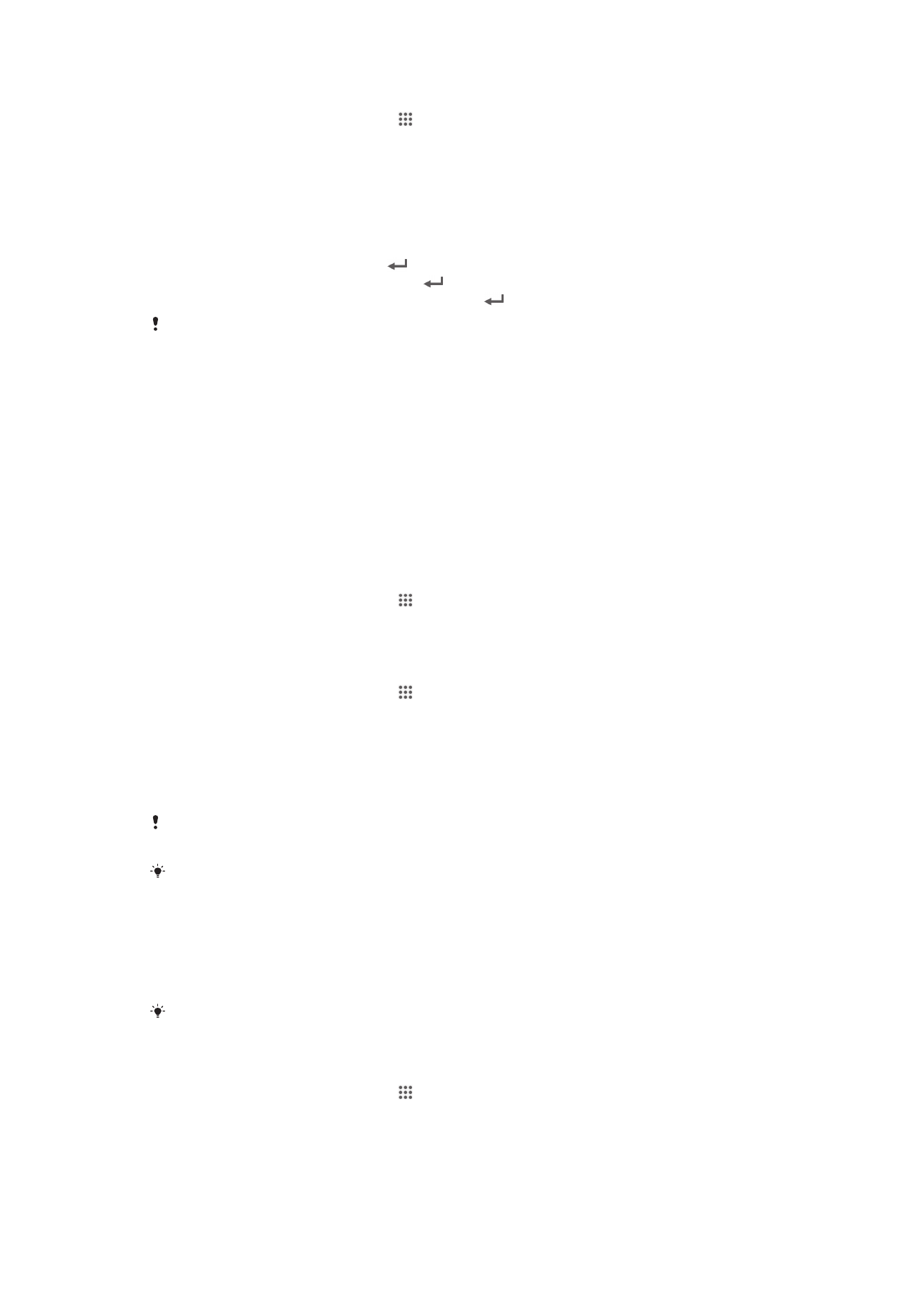
SIM kartes PIN2 koda mainīšana
1
Ekrānā Sākuma ekrāns piesitiet .
2
Atrodiet un piesitiet Iestatījumi > Zvanu iestatījumi
3
Piesitiet Fiksēto nr. sastādīšanas numuri > Mainīt PIN2 kodu.
4
Ievadiet SIM kartes iepriekšējo PIN2 kodu un piesitiet Labi.
5
Ievadiet SIM kartes jauno PIN2 kodu un piesitiet Labi.
6
Apstipriniet jauno PIN2 kodu un piesitiet Labi.
Bloķētas SIM kartes atbloķēšana
1
Ievadiet PUK kodu un piesitiet .
2
Ievadiet jaunu PIN kodu un piesitiet .
3
Atkārtoti ievadiet jauno PIN kodu un piesitiet .
Ja pārāk daudz reižu tiek ievadīts nepareizs PUK kods, tiek bloķēta SIM karte. Tādā gadījumā
sazinieties ar tīkla operatoru, lai saņemtu jaunu SIM karti.
Ekrāna bloķēšanas iestatīšana
Ierīces ekrānu varat bloķēt vairākos veidos. Piemēram, varat izmantot sejas
atbloķēšanas funkciju, kurā ekrāna atbloķēšanai tiek izmantots sejas attēls. Varat arī
iestatīt ekrāna atslēgšanas shēmu — PIN, ko veido cipari, vai paroli, ko veido
rakstzīmes.
Ir ļoti svarīgi, lai jūs atcerētos ekrāna atslēgšanas shēmu — ar PIN vai paroli. Ja
aizmirstat šo informāciju, var nebūt iespējams atjaunot svarīgus datus, piemēram,
kontaktus vai ziņas. Lai iegūtu plašāku informāciju, sazinieties ar Sony klientu atbalsta
dienestu.
Ekrāna bloķēšanas iestatīšana
1
Ekrānā Sākuma ekrāns piesitiet > Iestatījumi > Drošība > Ekrāna
bloķēšana
.
2
Atlasiet iespēju.
Sejas atbloķēšanas funkcijas iestatīšana
1
Ekrānā Sākuma ekrāns piesitiet > Iestatījumi > Drošība > Ekrāna
bloķēšana
.
2
Piesitiet Atslēgšana, izmantojot seju un pēc tam izpildiet ierīcē sniegtos
norādījumus, lai uzņemtu savu seju.
3
Kad jūsu seja ir sekmīgi nofotografēta, piesitiet Turpināt.
4
Atlasiet rezerves bloķēšanas metodi un izpildiet ierīcē redzamos norādījumus,
lai pabeigtu iestatīšanu.
Sejas atbloķēšanas funkcija nav tik droša kā ekrāna bloķēšanas shēma un PIN vai paroles
ievadīšanas metode. Ierīci var atbloķēt persona, kurai ir jums līdzīga seja.
Lai nodrošinātu labākus rezultātus, tveriet seju labi apgaismotā, bet ne pārmērīgi spilgtā, telpā
un turiet ierīci acu līmenī.
Ekrāna atbloķēšana, izmantojot sejas atbloķēšanas funkciju
1
Aktivizējiet ekrānu.
2
Skatieties uz ierīci no tā paša leņķa, kuru izmantojāt savas sejas fotoattēla
uzņemšanai.
Ja sejas atbloķēšanas funkcijai neizdodas atpazīt jūsu seju, lai atbloķētu ekrānu, uzzīmējiet
rezerves shēmu vai ievadiet PIN kodu.
Sejas atbloķēšanas funkcijas atspējošana
1
Ekrānā Sākuma ekrāns piesitiet > Iestatījumi > Drošība > Ekrāna
bloķēšana
.
2
Uzzīmējiet rezerves ekrāna atbloķēšanas shēmu vai ievadiet PIN kodu.
3
Piesitiet Pārvilkšana.
115
Šī ir šīs publikācijas interneta versija. © Drukājiet tikai personiskai lietošanai.
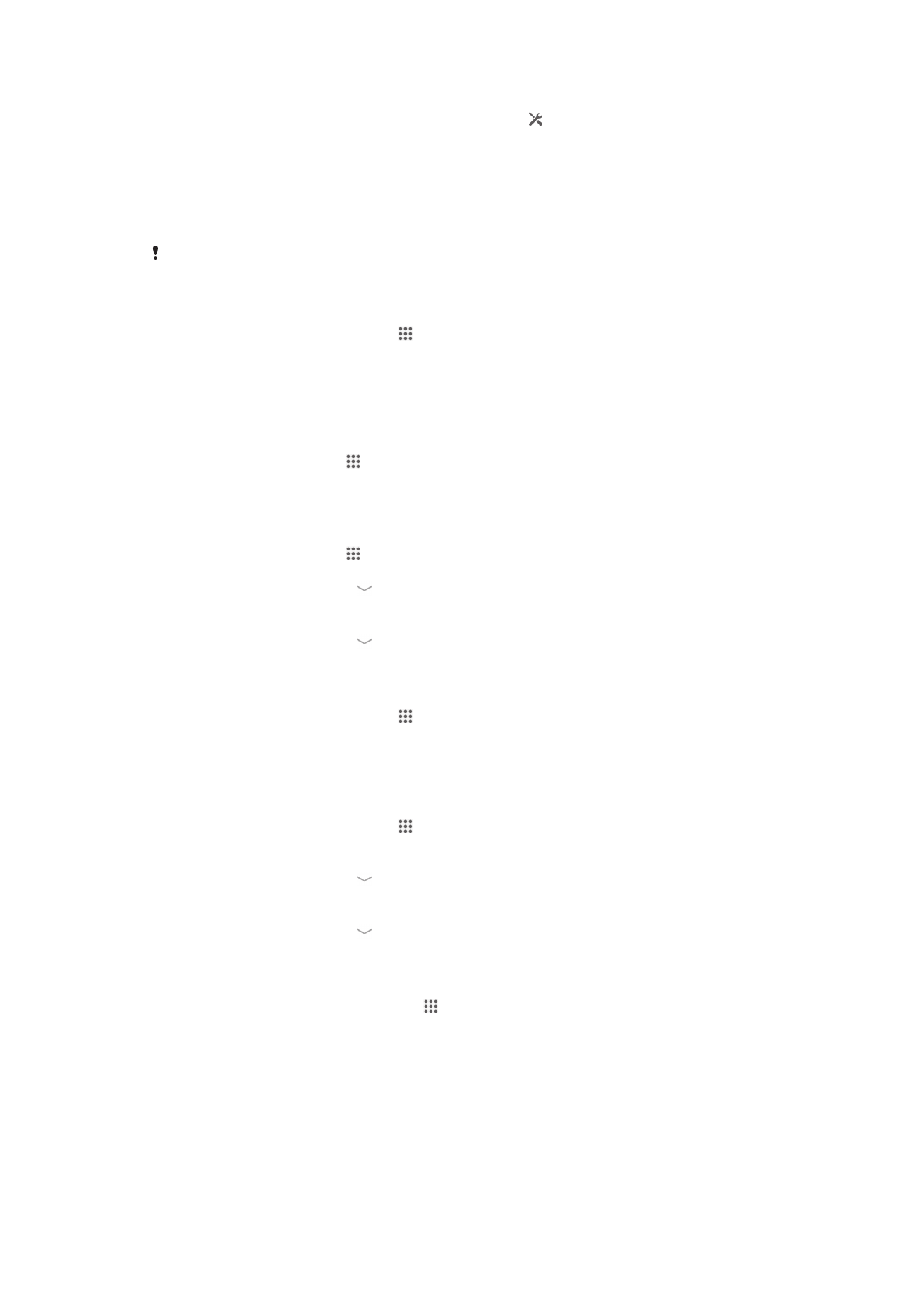
Ekrāna atbloķēšanas shēmas izveide
1
Velciet statusa joslu uz leju un pēc tam piesitiet pie .
2
Piesitiet pie Drošība > Ekrāna bloķēšana > Shēma.
3
Izpildiet ierīcē redzamos norādījumus.
Ekrāna atbloķēšana, izmantojot ekrāna atbloķēšanas shēmu
1
Aktivizējiet ekrānu.
2
Uzzīmējiet ekrāna atbloķēšanas shēmu.
Ja atbloķēšanas shēma, ko zīmējat ekrānā, tiek noraidīta piecas reizes pēc kārtas, pagaidiet
30 sekundes un pēc tam mēģiniet vēlreiz.
Ekrāna atslēgšanas shēmas mainīšana
1
Ekrānā Sākuma ekrāns piesitiet .
2
Atrodiet un piesitiet Iestatījumi > Drošība > Ekrāna bloķēšana.
3
Velciet ekrāna atbloķēšanas shēmu.
4
Piesitiet Shēma.
5
Izpildiet ierīcē redzamos norādījumus.
Ekrāna atslēgšanas shēmas atspējošana
1
Sākuma ekrānā piesitiet > Iestatījumi > Drošība > Ekrāna bloķēšana.
2
Uzzīmējiet ekrāna atslēgšanas shēmu.
3
Piesitiet Pārvilkšana.
Ekrāna atslēgšanas PIN izveide
1
Sākuma ekrānā piesitiet > Iestatījumi > Drošība > Ekrāna bloķēšana > PIN.
2
Ievadiet ciparu PIN kodu.
3
Ja nepieciešams, piesitiet , lai minimizētu tastatūru.
4
Piesitiet Turpināt.
5
Ievadiet PIN kodu atkārtoti un apstipriniet to.
6
Ja nepieciešams, piesitiet , lai minimizētu tastatūru.
7
Piesitiet Labi.
Ekrāna atslēgšanas PIN atspējošana
1
Ekrānā Sākuma ekrāns piesitiet > Iestatījumi > Drošība > Ekrāna
bloķēšana
.
2
Ievadiet PIN kodu un pēc tam piesitiet Tālāk.
3
Piesitiet Pārvilkšana.
Ekrāna bloķēšanas paroles izveide
1
Ekrānā Sākuma ekrāns piesitiet > Iestatījumi > Drošība > Ekrāna bloķēšana
> Parole.
2
Ievadiet paroli.
3
Ja nepieciešams, piesitiet , lai minimizētu tastatūru.
4
Piesitiet Turpināt.
5
Ievadiet paroli atkārtoti un apstipriniet to.
6
Ja nepieciešams, piesitiet , lai minimizētu tastatūru.
7
Piesitiet Labi.
Ekrāna atbloķēšanas paroles atspējošana
1
Ekrānā Sākuma ekrāns piesitiet pie > Iestatījumi > Drošība > Ekrāna
bloķēšana
.
2
Ievadiet paroli un piesitiet pie Tālāk.
3
Piesitiet pie Pārvilkšana.